Come unire file MKV con i 3 migliori strumenti di fusione video
Quando ottieni diversi file MKV e vuoi combinarli insieme in un nuovo video, devi fare affidamento su una fusione di video o Falegname MKV attrezzo. Questo post ti condividerà 3 semplici modi per unisciti a file MKV.

Innanzitutto, ci piace presentarti un popolare strumento di combinazione MKV online, Fusione video gratuita per unire due o più file MKV insieme. Oltre al formato MKV, supporta anche altri formati video usati di frequente, come MP4, AVI, MOV, FLV, WMV, 3GP, VOB, MPG e altro. Questa fusione MKV è totalmente gratuita e sicura al 100%. Ora puoi seguire la seguente guida per unire i file MKV gratuitamente online.
Sul tuo browser web come Chrome, IE o Safari e vai a questo sito di fusione MKV online gratuito. Clic Aggiungi video per la fusione per installare un launcher di piccole dimensioni per la prima unione di file MKV. Quindi apparirà una finestra pop-up sullo schermo per navigare e aggiungere i file MKV a cui vuoi unirti.

Quando entri nel Unione di video finestra, puoi personalizzare la risoluzione e il formato del video di output in base alle tue esigenze. Assicurati di aver messo tutti i file MKV nell'ordine giusto. Puoi utilizzare le icone di eliminazione e aggiunta per regolare l'ordine dei video. Successivamente, puoi fare clic su Unisci ora pulsante per iniziare a unire i file MKV insieme.

Puoi scegliere una cartella di file di destinazione adatta per il video unito. Quando la fusione MKV è terminata, puoi vedere un Iscriviti con successo notifica. Fare clic su OK per completare l'intero processo.

Se vuoi combinare file MKV mantenendo l'immagine originale e la qualità del suono, puoi dare al software di conversione e editor video professionale, Video Converter Ultimate un tentativo. È progettato con molte utili funzioni di modifica tra cui unire, tagliare, ruotare, ritagliare e altro. Inoltre, ti permette di cambiare la musica di sottofondo e aggiungi nuovi sottotitoli al video unito.
Fai doppio clic sul pulsante di download in alto e segui le istruzioni per installare ed eseguire gratuitamente questo Video Converter Ultimate sul tuo computer. Clic aggiungi file per importare i tuoi file MKV.

Prima di unire i file MKV, puoi utilizzare varie funzioni di modifica per modificare i tuoi video e gli effetti di output personalizzati. Se desideri rimuovere alcuni contenuti video indesiderati, puoi fare affidamento sulla funzione di taglio. Dopodiché, puoi spuntare il Unisci in un unico file casella accanto a Converti tutto pulsante in basso a destra.

Scegli un formato di output corretto per questo nuovo video creato da Converti tutto in. Quindi fare clic Converti tutto pulsante nell'angolo in basso a destra per iniziare a combinare i file MKV.

Il video di output manterrà l'immagine originale e la qualità del suono finché selezioni il formato e la qualità di output corretti. Inoltre, non è stata aggiunta alcuna filigrana al video unito.
Quando cerchi su Google come unire file MKV su Internet, potresti ottenere molti risultati di ricerca collegati a Falegnameria MKV - BandiCut. Questo joiner MKV ti consente di unire, combinare e unire rapidamente più file video in uno. Offre una versione gratuita per unire file MKV insieme. Una cosa che dovresti sapere è che BandiCut MKV Joiner è compatibile solo con computer Windows.
Vai al sito ufficiale di MKV Joiner - Bandicut e fai clic sul pulsante di download per installarlo gratuitamente ed eseguirlo sul tuo computer. Quando lo inserisci, seleziona l'opzione Unisci per combinare i tuoi file MKV. Come puoi vedere, ti consente anche di tagliare e dividere i video.
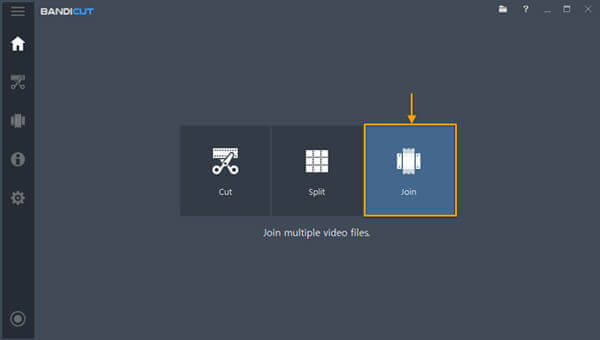
Ora puoi fare clic su + icona per caricare i tuoi file MKV. Puoi facilmente modificare la sequenza video in base alle tue necessità. È dotato di un lettore multimediale per visualizzare direttamente i video. Quindi fare clic su Inizio pulsante per andare avanti.
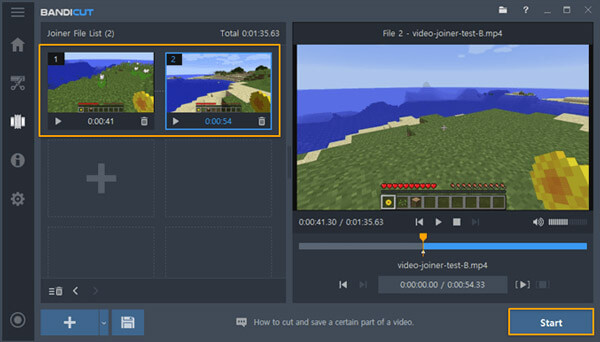
Hai il permesso di scegliere Modalità ad alta velocità o modalità di codifica per unire file MKV. Seleziona un formato di output corretto e quindi fai nuovamente clic sul pulsante Start per confermare l'operazione di unione dei file MKV.
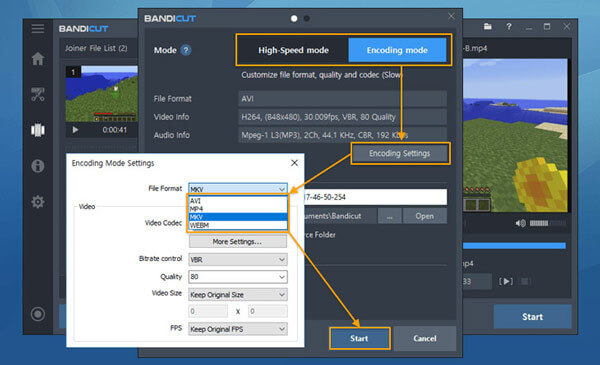
HandBrake può unire file MKV?
No. HandBrake è un transcoder gratuito e open source per vari file video digitali. Anche se molti utenti cercano come utilizzare HandBrake per unire MKV, può aiutarti a portare a termine il lavoro. HandBrake è progettato principalmente per la conversione di video. Può aiutarti convertire MKV in MP4 facilmente.
Posso unire file MKV usando VLC?
Sì. VLC Media Player supporta il formato MKV e offre molte utili funzioni di editing, inclusa l'unione dei video. Puoi utilizzare l'opzione Apri più file nel menu Media per aggiungere i tuoi file MKV, quindi fare affidamento sulla funzione Converti per combinarli insieme.
Quale lettore video supporta la riproduzione MKV?
Se non riesci ad aprire e riprodurre file MKV con il lettore multimediale predefinito come Windows Media Player o QuickTime Player sul computer, puoi utilizzare alcuni popolari lettori di terze parti come VLC o PotPlayer per ottenere la riproduzione MKV.
Alla ricerca di un modo semplice e gratuito per unisci file MKV? Dopo aver letto questo post, puoi ottenere 3 fantastiche fusioni video per aiutarti a combinare due o più file MKV in un unico file più grande. Puoi usare il tuo modo preferito per unire i file MKV.
Più Reading
Riproduci file video MKV in QuickTime Player su Mac, ecco i modi efficienti
Questa guida passo passo ti spiega come riprodurre MKV in QuickTime Player sul tuo MacBook. Qui puoi goderti i tuoi film HD preferiti con il lettore multimediale integrato.
Unisci file video AVI online gratuitamente in 1 minuto
Come combinare i file AVI in uno quando hai due o più file video AVI in attesa di essere combinati? Questo articolo ti fornirà due metodi efficienti.
Tutto quello che dovresti preoccuparti di MKV Codec per Windows Media Player
Cos'è il codec MKV per Windows Media Player? Come scaricare e installarlo? Ecco la guida completa al codec MKV per Windows Media Player per riprodurre facilmente MKV, FLV, DVD, ecc.
Come comprimere file MP4 di grandi dimensioni su PC e Mac senza perdere la qualità
Per liberare spazio o caricare video su Internet senza problemi, è meglio imparare e seguire la nostra guida per comprimere i tuoi video MP4 e produrre piccoli file.